Support - Vilkas Now
Letar du efter support för Vilkas Suite?
Vilkas Suite supportProdukttyper och -attribut
Vad är produkttyper?
Du kan definiera olika produkttyper i butikens administration – t.ex. "Jackor", "Soffor" eller "Böcker". För varje produkttyp kan du sedan definiera attribut. Olika attribut för produkttypen "Jackor" skulle kunna vara "Storlek", "Färg" och "Material".
Dessa attribut kompletterar sedan varje produkts standardinställningar (t.ex. namn och beskrivning).
När du har tilldelat en produkt till en produkttyp kan du ange motsvarande attribut för produkten.
Produkttyper och attribut har följande syfte:
-
Attributen kan visas i din butik på produktsidorna utöver beskrivningen. På så sätt kan du ge dina kunder mer exakt information om produkten på ett tydligt sätt.
-
Produkttyper och attribut är grunden för produkter med varianter. Om du till exempel säljer en T-shirt i olika storlekar och färger, definierar du dessa variationer med produkttyp och attribut.
Blanda inte ihop produkttyper och kategorier, även om de liknar varandra. Kategorier är synliga i din butik och är till för att visa produkterna på ett strukturerat sätt för dina besökare. Produkttyper är å andra sidan ett hjälpmedel för dig vid hanteringen av produkternas egenskaper. För mer information om kategorier, läs Hantera kategorier.
En specialfunktion: Produkttypen "Basic"
Produkttypen "Basic" har en speciell funktion. Alla produkter läggs först automatiskt till i den här produkttypen. Dessutom är det den grundläggande produkttypen för alla andra produkttyper. Alla dess attribut tillämpas automatiskt på nya produkttyper som skapas.
Hur man skapar en ny produkttyp
1. I butiksadministrationens huvudmeny välj Produkter och sedan Aministrera produkttyper.
2. I listan visas alla nuvarande produkttyper. Välj knappen + Lägg till.
3. Fyll i ett Namn för den nya produkttypen.
4. Välj Lägg till.
5. Produkttypen läggs till. Listan under Attribut visar attributen som finns för produkttypen. För att lägga till ett nytt attribut, välj + Lägg till.
6. Fyll i ett Namn för attributet.
7. Välj en av följande attributtyper:
Text
Alla typer av text: Namn, adresser, beskrivningar, etc.
Ett attribut "Författare" för produkttypen "Böcker".
Text med värdeurval
Liknande typen "Text", men en serie möjliga värden definieras för detta attribut. Om du sedan anger attributen för en ny produkt av den här produkttypen kan du välja ett av dessa värden istället för att skriva in en egen text.
Ett attribut "Författare" för produkttypen "Böcker", om det finns ett begränsat antal författare.
8. Välj Lägg till.
9. Om du valde ett attribut med värdeurval så fyller du nu i de olika värdena för attributet – annars är attributet färdigt att använda.
Om du till exempel har lagt till ett attribut "Färg" för produkttypen "Jackor" och det har typen "Text med värdeurval" så fyller du nu i de olika värdena, som t.ex. "röd", "grön" och "svart". För att göra detta väljer du namnet på attributet i listan.
10. Under Värden fyller du i det första värdet – till exempel "röd”.
11. En ny rad läggs då till längst ner, där du kan fylla i nästa värde osv.
12. När du har lagt till alla värden, spara dina ändringar.
13. Om du vill ange värden för andra attribut väljer du namnet på produkttypen högst upp och upprepar steg 9-13.
Hur man väljer produkttyp för en produkt och redigerar attributen för produkten
1. Välj Produkter i butiksadministrationens huvudmeny och sedan Visa produkter.
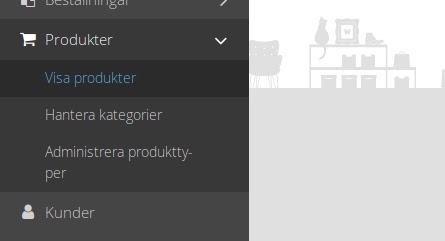
2. Välj produktnumret för produkten du vill redigera.
3. I sektionen Attribut under inställningen för Produkttyp kan du välja vilken produkttyp produkten ska ha.
4. Spara dina ändringar.
5. Du kan nu se attributen under Produktattribut för den valda produkttypen i sektionen Attribut. Där kan du nu göra de nödvändiga inställningarna. Eller gå till fliken Varianter om du vill skapa produktvarianter med attributen. För mer information, läs Produkter med varianter.
6. Spara dina ändringar.
Om du vill radera attribut som kommit med från produkttypen "Basic" eller om du vill ändra ordningen de visas i, så måste du gå till produkttypen "Basic" för att göra dessa ändringar. Mer information om hur man ändrar ordningen finns på sidan Ändra ordningen på element.
Så fort det finns varianter för en produkt, så går det inte längre att byta vilken produkttyp produkten ska använda.
En produkttyp kan bara raderas om den inte används av någon produkt. Använd den avancerade produktsökningen för att hitta och ändra/radera produkterna i en produkttyp. För mer information, läs Sökfunktionen i administrationen.